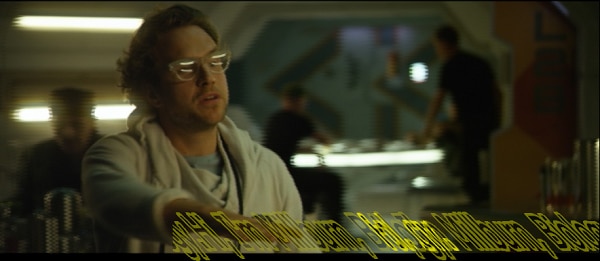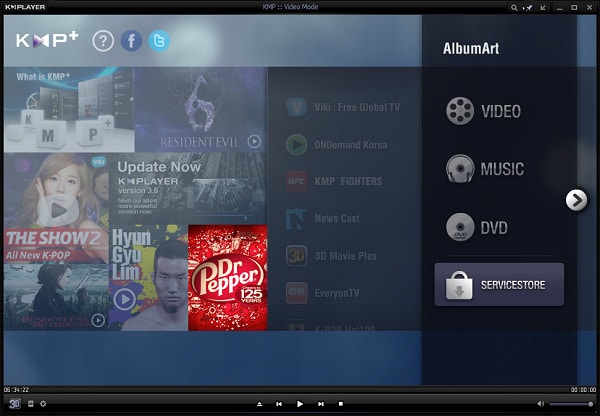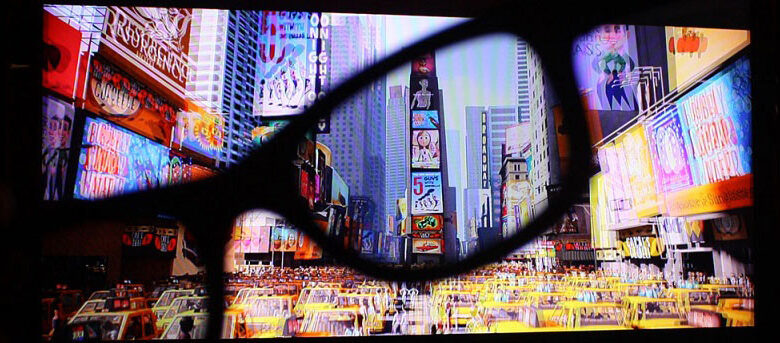
Les moniteurs et écrans 3D constituent toujours un petit segment de niche du marché global de l’affichage, quelle que soit l’augmentation des ventes. Cette technologie est encore relativement jeune et Microsoft n’a vraiment pas fait grand-chose pour faciliter votre transition vers un environnement 3D. Après quelques mois d’achat de mon propre écran polarisé passif, j’ai réalisé que toute personne novice dans ce type de matériel aura probablement du mal à le comprendre. La courbe d’apprentissage n’est pas incroyablement raide, mais il n’y a pas beaucoup d’informations sur la façon de faire jouer des films 3D passifs exactement comme vous le souhaitez. Mais si vous suivez ces instructions, vous devriez pouvoir profiter d’une lecture de qualité de films 3D passifs.
Contenu
Le « bouton 2D/3D » du moniteur
Très peu de moniteurs passifs peuvent vraiment détecter quand vous avez une image côte à côte (SBS) qui doit être convertie en une image entrelacée. En fait, chaque fois que je lis un film 3D, je me retrouve avec la sortie SBS brute, plutôt qu’une image 3D réelle. C’est parce que le logiciel est censé transformer cela pour vous. Pour avoir une meilleure idée de ce dont je parle, voir l’image ci-dessous.
Heureusement, mon moniteur a un bouton qui lui permet de convertir automatiquement une image. Beaucoup de moniteurs 3D passifs ont cela. Sur mon moniteur, le bouton est étiqueté « 2D/3D », mais il pourrait également être étiqueté « conversion 3D » ou « mode 3D ». Parfois, il est simplement étiqueté « Mode ». Lorsque j’appuie sur le bouton, je peux basculer entre les différents types d’entrée (la façon typique d’afficher les films 3D est SBS) et le moniteur le convertit automatiquement.
Cette méthode est très simple et ne nécessite aucun logiciel spécial pour transformer automatiquement l’image depuis votre ordinateur. C’est génial à moins que vous ne vouliez mettre des sous-titres dans le film.
Vous voyez, lorsque vous basculez manuellement votre moniteur en mode SBS 3D, il convertit le signal vidéo de haut en bas. Essayez de passer votre moniteur en mode SBS dès maintenant. Vous verrez que toutes les lettres de cet article seront superposées les unes aux autres. La vue est horrible, donnant l’impression que votre moniteur est cassé. Voir l’image ci-dessous pour un exemple de la façon dont les sous-titres s’enchevêtrent dans un tel scénario :
Pour corriger ce problème, vous avez besoin d’un lecteur vidéo 3D décent. Compte tenu de ce que vous avez déjà dépensé pour votre écran, vous voudrez probablement avoir un lecteur gratuit qui possède toutes les fonctionnalités dont vous avez besoin.
Trouver le lecteur vidéo 3D parfait
J’ai essayé un certain nombre de solutions différentes au dilemme des sous-titres. Le lecteur vidéo 3D Vision de nVidia en était un. Il a eu des problèmes pour faire jouer les films SBS et s’adresse au matériel 3D Vision, qui comprend généralement certains écrans et lunettes 3D actifs (coûteux). Je ne le recommanderais pas à moins que vous ne vouliez perdre du temps à essayer de le faire fonctionner. Il ne lit tout simplement pas les films demi-largeur SBS prêts à l’emploi.
Bino est un autre que j’ai essayé. Il est rudimentaire et fonctionne lentement. La vidéo se bloque sur les anciens systèmes que j’ai essayés, même si cela fonctionne bien sur ma plate-forme hautes performances. La sélection d’entrée/sortie est merveilleuse, mais pas pour les personnes qui ne connaissent pas bien la technologie. De plus, cela n’a rien fait pour mon problème de sous-titres. L’image ci-dessus dans la section précédente de cette pièce était en fait une image générée à partir du programme. Affreux, n’est-ce pas ?
Ainsi, après avoir creusé de manière significative, j’ai trouvé le lecteur vidéo KMPlayer. Cela semblait prometteur, alors je l’ai téléchargé et installé. Le programme d’installation contient un peu d’adware, vous devez donc être un peu prudent et tout lire. Dites « Non » à chaque offre avant de cliquer sur suivant, et tout va bien. L’installation m’a rendu suspect, mais j’ai quand même continué. Après avoir ouvert le lecteur pour la première fois, j’ai eu une agréable surprise.
L’interface est occupée, mais pas vraiment ce que j’appellerais « excessif ». Cela ressemble beaucoup à une application Windows 8. Lorsque j’appuie sur le bouton « Play », une fenêtre de navigation s’affiche dans laquelle je peux ouvrir mon film. En ouvrant un film et en appuyant sur le bouton « 3D » dans le coin inférieur gauche, les sous-titres s’affichent parfaitement. Le bouton détecte correctement un film SBS et le convertit au format entrelacé (le format avec lequel les moniteurs passifs fonctionnent comme par magie). C’est impeccable.
Conclusion
Dans l’ensemble, bien que KMPlayer ne soit pas le lecteur vidéo idéal, il fait le travail et lit parfaitement les films 3D SBS sur un moniteur passif.
Si vous connaissez un autre logiciel qui lit des films 3D passifs (tout en affichant correctement les sous-titres), veuillez commenter ci-dessous !
Cet article est-il utile ? Oui Non